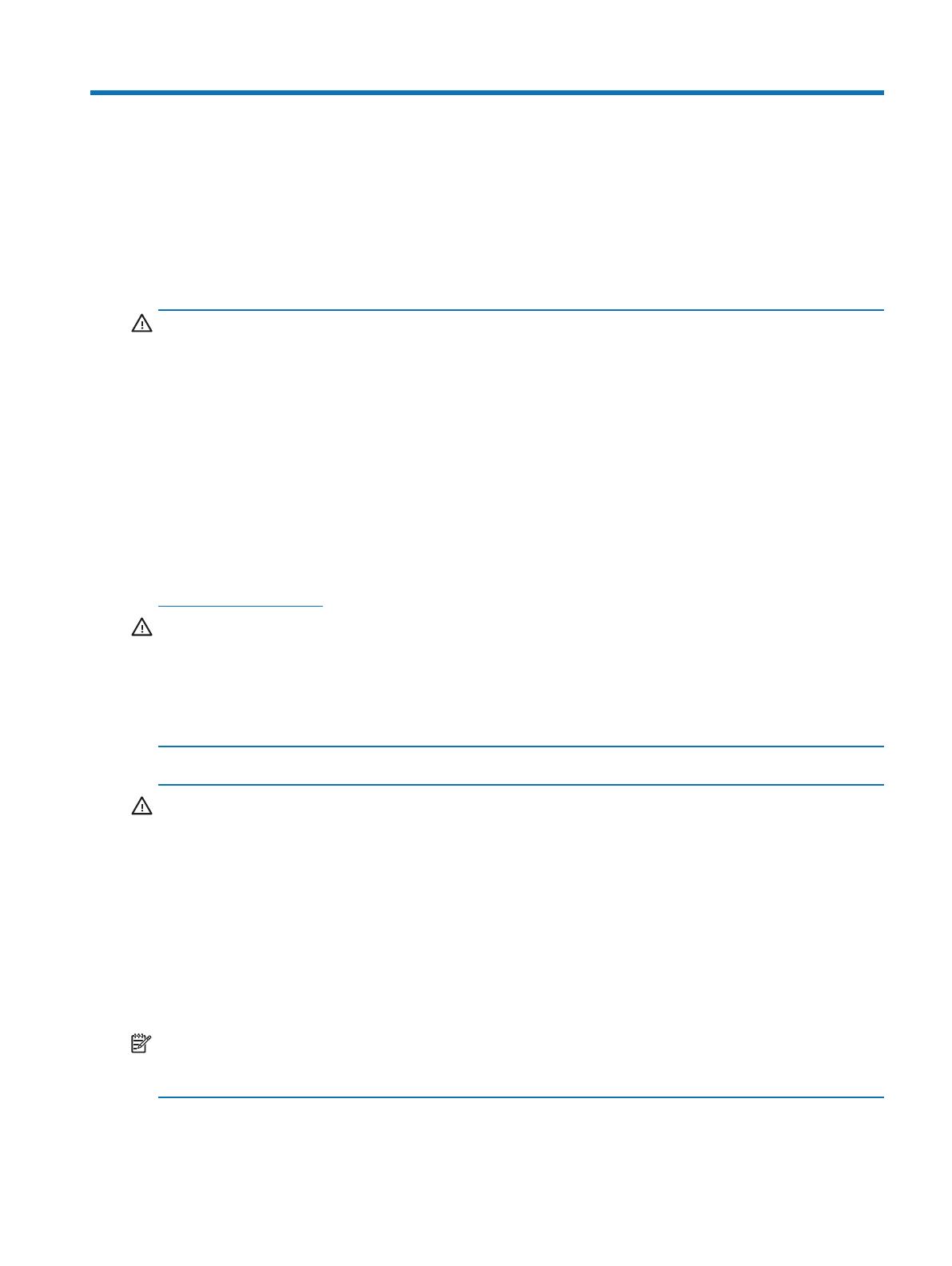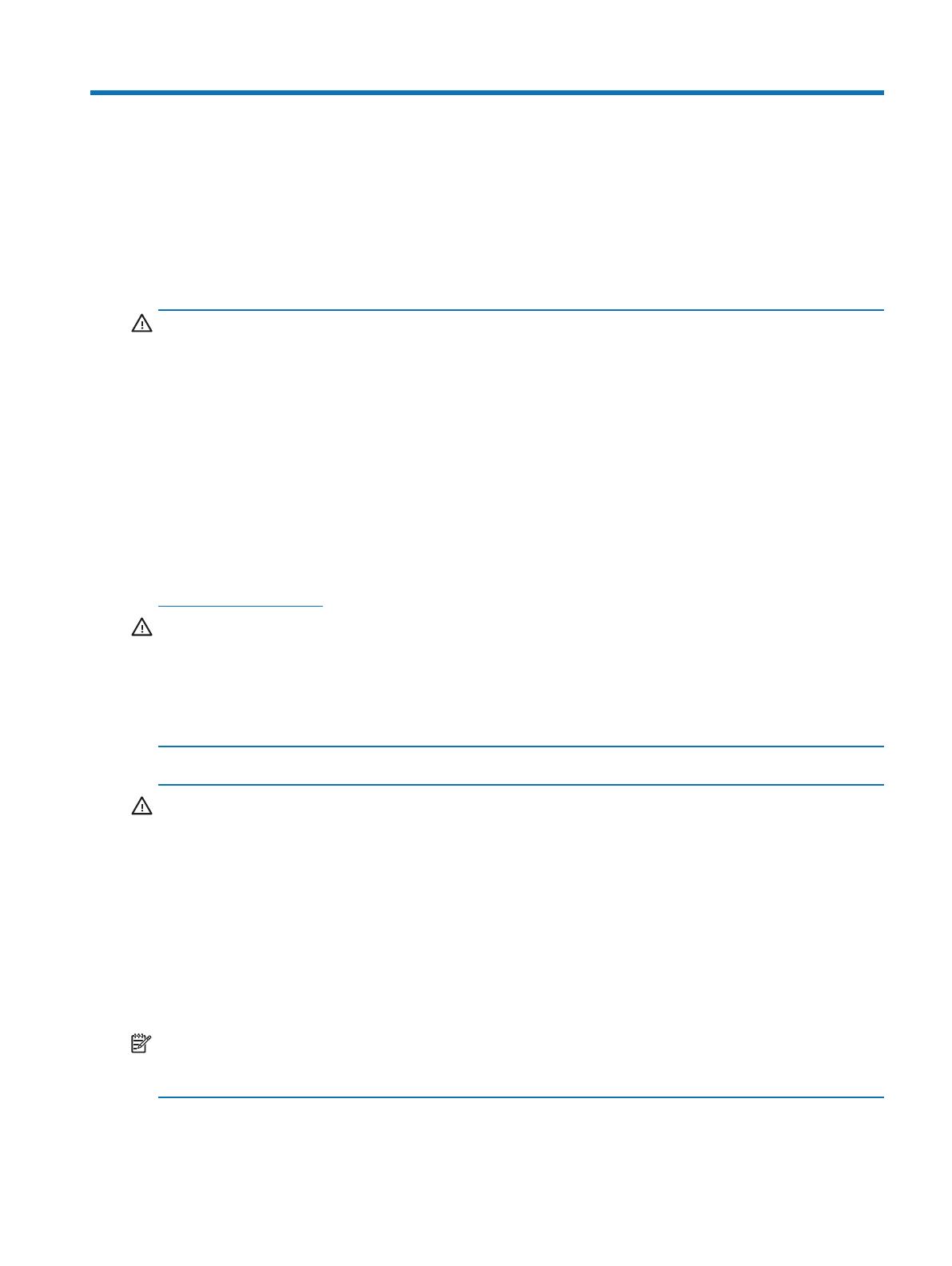
Tärkeitä turvallisuustietoja 1
1 Näin pääset alkuun
Tärkeitä turvallisuustietoja
Virtajohto kuuluu näytön toimitukseen. Käytettäessä toista johtoa käytä vain näyttöön sopivaa virtalähdettä
ja liitäntää. Katso tiedot näytön kanssa käytettävästä oikeasta virtajohtosarjasta tuotteen asiakirjojen
Tuoteilmoitukset-kohdasta.
VAROITUS! Välttääksesi sähköiskun ja laitteen vahingoittumisen vaaraa:
• Kytke tuote sähköpistorasiaan, joka on aina helposti käytettävissä.
• Katkaise virta tietokoneesta irrottamalla virtajohto sähköpistorasiasta.
• Jos virtajohdon pistokkeessa on 3-nastainen liitäntäpistoke, liitä virtajohto maadoitettuun 3-nastaiseen
pistorasiaan. Älä ota pois käytöstä virtajohdon maadoitusnastaa esimerkiksi liittämällä 2-nastaisen
sovittimen. Maadoitusnasta on tärkeä turvaominaisuus.
Turvallisuuden vuoksi älä aseta mitään virtajohtojen tai kaapeleiden päälle. Sijoita ne niin, ettei kukaan
vahingossa astu niiden päälle tai kompastu niihin.
Voit vähentää vakavien vammojen vaaraa lukemalla Turvallisen ja mukavan työympäristön oppaan. Siinä
käsitellään työaseman oikeaa sijoittamista, istuma-asentoa sekä tietokoneen käyttäjien terveyttä ja
työskentelytapoja. Turvallisen ja mukavan työympäristön opas tarjoaa myös tärkeitä tietoja sähkö- ja
mekaanisesta turvallisuudesta. Turvallisen ja mukavan työympäristön opas löytyy internet-osoitteesta
http://www.hp.com/ergo.
VAARA: Suojataksesi näyttöä ja tietokonetta, liitä kaikki tietokoneen ja oheislaitteiden (kuten näytön,
tulostimen tai skannerin) johdot ylijännitesuojalaitteeseen, kuten ylijännitesuojauksella varustettuun
monipistorasiaan tai katkeamattoman tehonsyötön teholähteeseen (UPS). Kaikki monipistorasiat eivät anna
ylijännitesuojaa; monipistorasiassa on oltava ylijännitesuojasta kertova tarra. Käytä monipistorasiaa, jonka
valmistaja tarjoaa vahingonkorvausvakuutuksen, jolloin voit saada uudet laitteet vanhojen tilalle, mikäli
ylijännitesuoja pettää.
Käytä asianmukaista ja oikean kokoista huonekalua, joka on suunniteltu tukemaan oikein HP LCD -näyttöä.
VAROITUS! LCD-näytöt, jotka on sijoitettu epäasianmukaisesti kaappeihin, kirjahyllyihin, hyllyihin, pöydille,
kaiuttimille, arkuille tai kärryille, voivat kaatua ja aiheuttaa henkilövamman.
On noudatettava varovaisuutta reititettäessä kaikki LCD-näyttöön liitetyt johdot ja kaapelit niin, ettei niitä voi
vetää tai ettei niihin voi tarttua tai kompastua.
Varmista, että kaikkien pistorasiaan kytkettyjen tuotteiden yhteenlaskettu teho ei ylitä pistorasian virta-
arvoa, ja että virtajohtoon liitettyjen tuotteiden yhteenlaskettu teho ei ylitä virtajohdon nimellisarvoa. Katso
virtakilvestä kunkin laitteen tehoarvot (ampeeria, A).
Asenna näyttö lähelle helposti tavoitettavaa pistorasiaa. Kytke näyttö irti tarttumalla pistokkeeseen tukevasti
ja vetämällä se pois pistorasiasta. Älä koskaan kytke näyttöä irti vetämällä johdosta.
Älä pudota näyttöä tai aseta sitä epävakaalle pinnalle.
HUOMAUTUS: Tämä tuote soveltuu viihdetarkoituksiin. On suositeltavaa sijoittaa näyttö ympäristöön, jonka
valaistus on hallittavissa, jotta vältetään ympäristön valaistuksen tai kirkkauden pintojen mahdollisesti
näytölle aiheuttamat häiritsevät heijastukset.